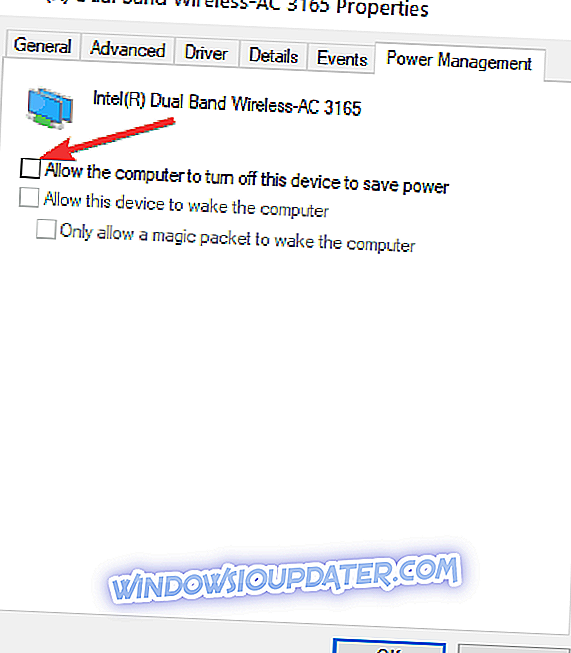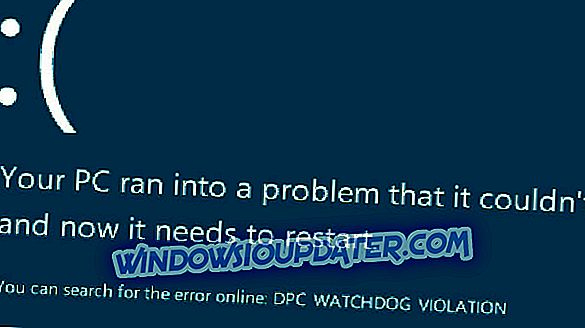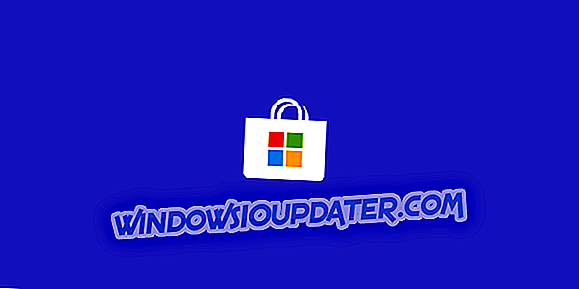Comment résoudre les problèmes de surface Pro Wi-Fi [Des solutions qui ont fonctionné pour moi]
4 solutions pour résoudre les problèmes de Surface Pro Wi-Fi
- Mettez à jour vos pilotes
- Réinitialiser la pile TCP / IP
- Reconfigurer l'adaptateur WiFi
- Exécuter le dépanneur des connexions Internet
Windows 10 est un système d'exploitation multiplate-forme, ce qui signifie que les utilisateurs de tablettes Surface Pro ont également bénéficié d'une mise à niveau gratuite. Mais après la mise à niveau vers Windows 10, certains utilisateurs ont indiqué qu’ils ne pouvaient pas se connecter aux réseaux WiFi. J’espère donc que cet article les aidera à résoudre le problème.

Solution 1 - Mettez à jour vos pilotes
La première chose à faire est de vérifier si vos pilotes Surface Pro sont à jour. Je sais que cette solution est la plus courante que vous pouvez trouver sur Internet et que vous en avez marre, mais cela peut être utile.
Si vous êtes certain que vos pilotes Surface Pro ne sont pas à l'origine de ce problème, vous pouvez essayer certaines des solutions suivantes.
Solution 2 - Réinitialiser la pile TCP / IP
Pour réinitialiser votre pile TCP / IP, procédez comme suit:
- Cliquez avec le bouton droit sur le bouton Menu Démarrer et ouvrez l'invite de commande (Admin).
- Tapez la commande suivante et appuyez sur Entrée: netsh int ip reset
- Redémarrez votre PC et vérifiez si vous pouvez vous connecter au réseau WiFi. Si vous le pouvez, vous pouvez continuer, mais sinon, tapez les commandes suivantes dans l'invite de commande avec privilèges élevés et appuyez sur la touche Entrée après chacune d'entre elles:
- netsh int tcp set heuristics désactivé
- netsh int tcp set global autotuninglevel = désactivé
- netsh int tcp set global rss = enabled
Solution 3 - Reconfigurer l'adaptateur WiFi
Peut-être que la reconfiguration de votre adaptateur WiFI résoudra le problème. Pour ce faire, suivez les étapes suivantes:
- Allez à Rechercher, tapez gestionnaire de périphériques et ouvrez le Gestionnaire de périphériques.
- Cliquez avec le bouton droit sur votre adaptateur sans fil et accédez à Propriétés.
- Allez sur l'onglet Gestion de l'alimentation, décochez la case Permettre à l'ordinateur d'éteindre ce périphérique pour économiser de l'énergie et cliquez sur OK
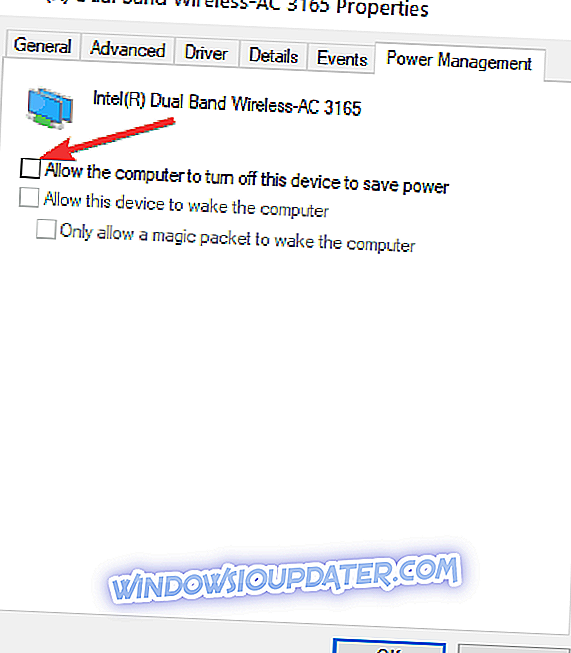
- Modifiez le mode de gestion de l'alimentation par défaut et passez d'une économie d'énergie élevée à une économie d'énergie réduite.
Nous vous recommandons également de télécharger cet outil (100% sûr et testé par nos soins) pour résoudre divers problèmes liés au PC, tels que des problèmes de connexion Internet, des programmes malveillants et des pannes matérielles.
Solution 4 - Exécutez le dépanneur des connexions Internet
Si vous préférez utiliser un outil pour résoudre vos problèmes Wi-Fi sur votre appareil Surface Pro, vous pouvez exécuter le dépanneur des connexions Internet. C'est l'un des nombreux outils de dépannage intégrés à Windows 10 que vous pouvez utiliser pour résoudre des problèmes techniques généraux.
Pour exécuter cet utilitaire de résolution des problèmes, accédez à Paramètres> Mettre à jour et sécurité> Dépannage> localisez le dépanneur des connexions Internet et cliquez sur "Exécuter".
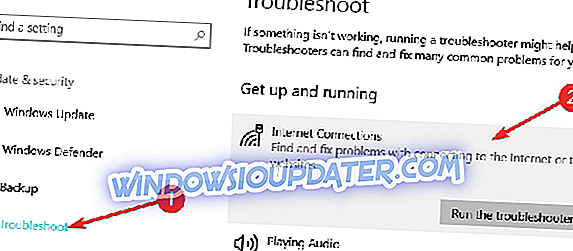
Les deuxième et troisième solutions m'ont aidé à résoudre les problèmes de connexion WiFi de Surface Pro. Si le problème persiste, essayez également les deux autres solutions.
Ce serait tout, si vous ne parvenez toujours pas à vous connecter au réseau WiFi, vous pouvez attendre un peu, car peut-être que Microsoft fournira la solution via Windows Update. Ou si vous ne voulez pas attendre, vous pouvez nous le dire dans les commentaires et nous essaierons de trouver une autre solution.
Si vous rencontrez des problèmes liés à Windows 10, vous pouvez rechercher la solution dans notre section Correctif Windows 10.
GUIDES APPARENTÉS À CHECK OUT:
- Corrigé: L'adaptateur WiFi ne fonctionne pas dans Windows 10
- CORRECTIF: WiFi arrêté de travailler après la mise à jour vers Windows 10
- CORRECTIF: perte inattendue de connexion WiFi sous Windows 10
Note de l'éditeur: Ce billet a été publié pour la première fois en août 2015 et a été mis à jour depuis pour sa fraîcheur et sa précision.